PPT解决输入的英文字母自动全部大写的方法教程
2023-04-11 10:27:51作者:极光下载站
很多小伙伴在日常工作中都会需要使用到powerpoint演示文稿这款软件,在需要编辑和制作幻灯片时很多小伙伴都会选择使用PowerPoint演示文稿这款软件。在PowerPoint演示文稿中我们我们时候会发现输入英文内容时,全部自动变为大写的了,如果我们不需要全部大写的效果,小伙伴们知道具体该如何解决吗,其实解决方法是非常简单的。我们只需要点击打开“字体”窗口后,取消勾选“全部大写”就可以了,也可以点击“Aa”图标后在子选项中设置。接下来,小编就来和小伙伴们分享具体的操作步骤了,有需要或者是有兴趣了解的小伙伴们快来和小编一起往下看看吧!
操作步骤
第一步:双击打开PowerPoint演示文稿,在其中输入英文内容时可以看到字母自动全部大写了;
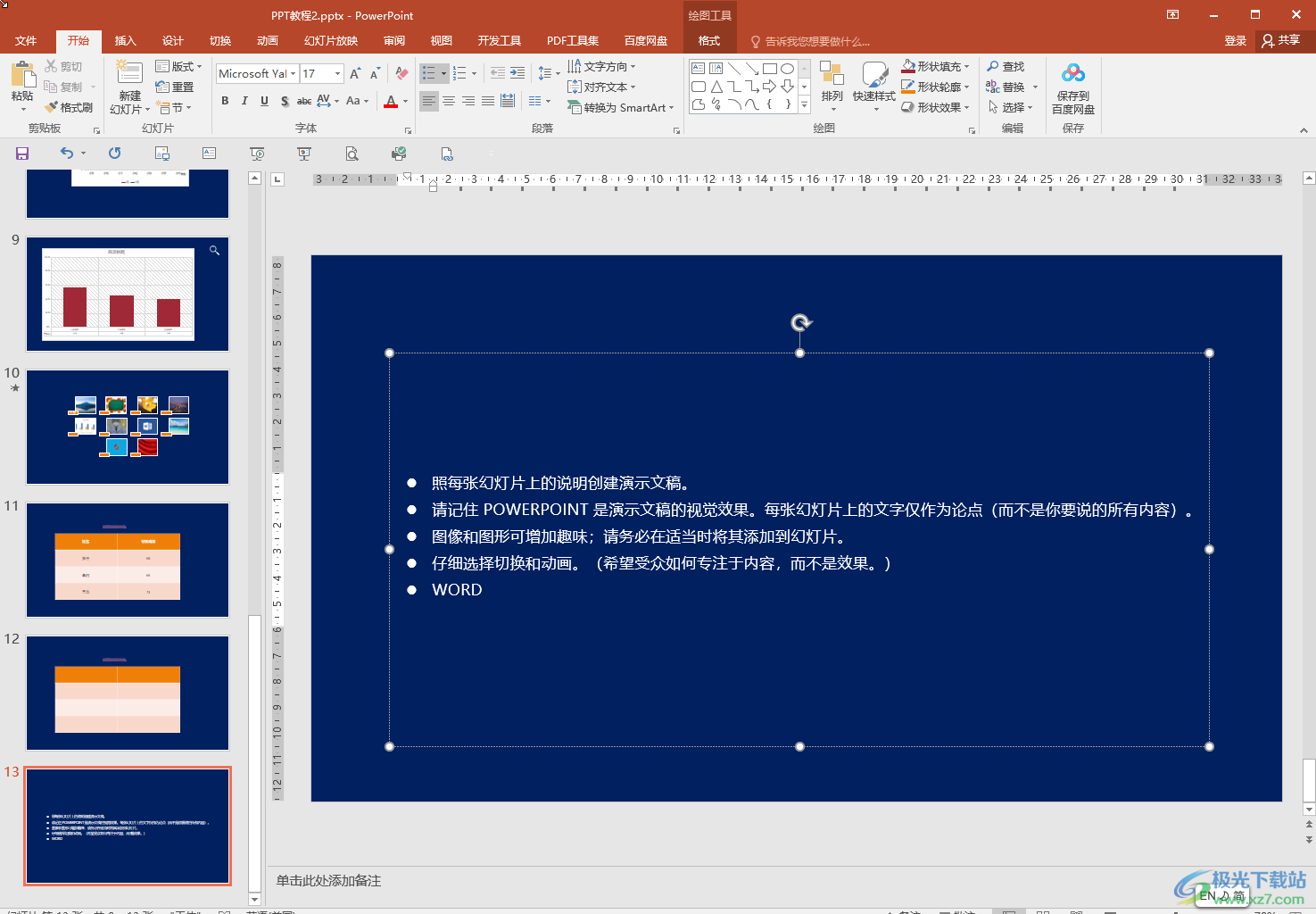
第二步:选中英文字母,右键点击一下并选择“字体”,或者在“开始”选项卡中点击“字体”栏右下角的小图标;
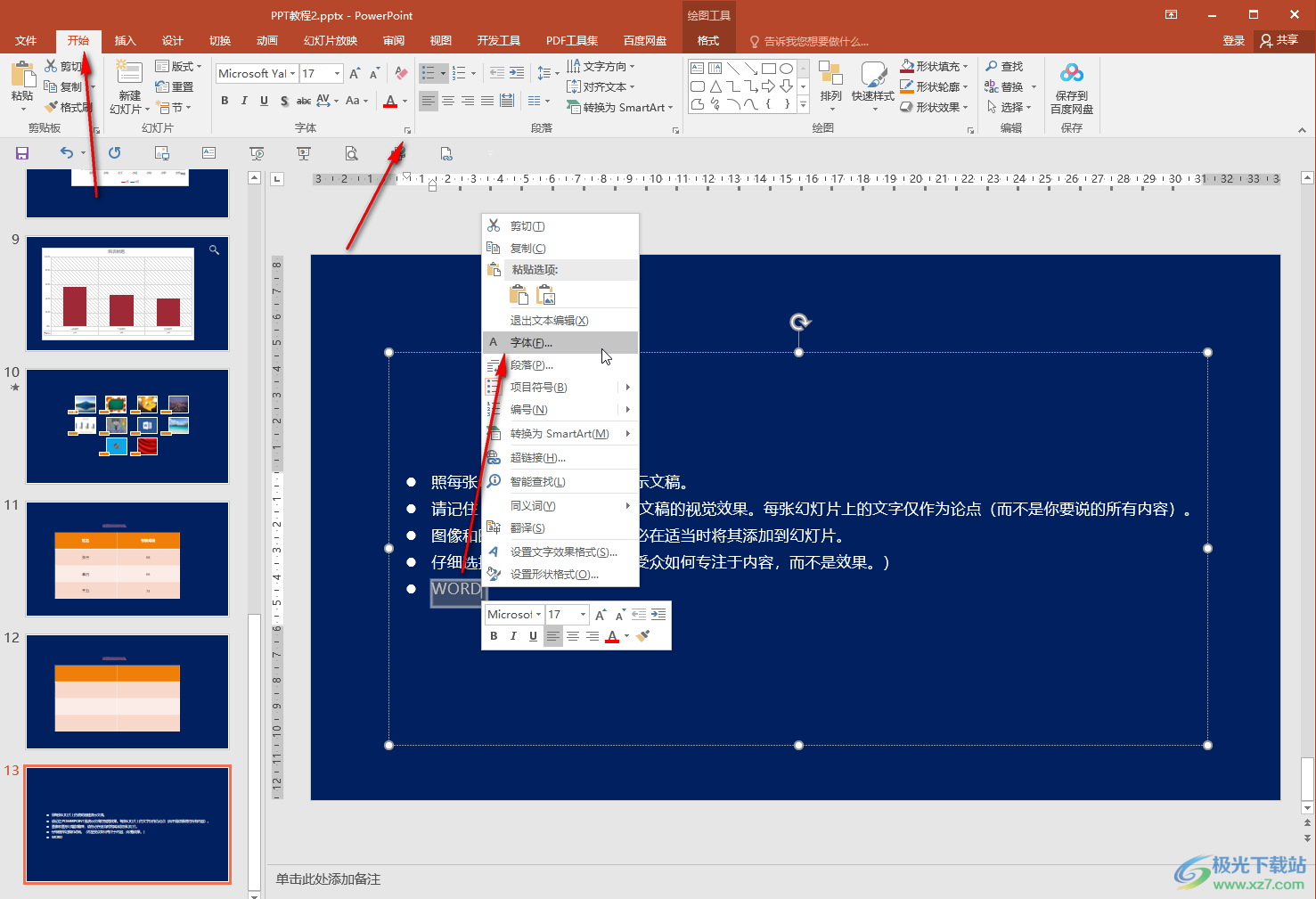
第三步:在打开的窗口中取消勾选“全部大写”并确定;
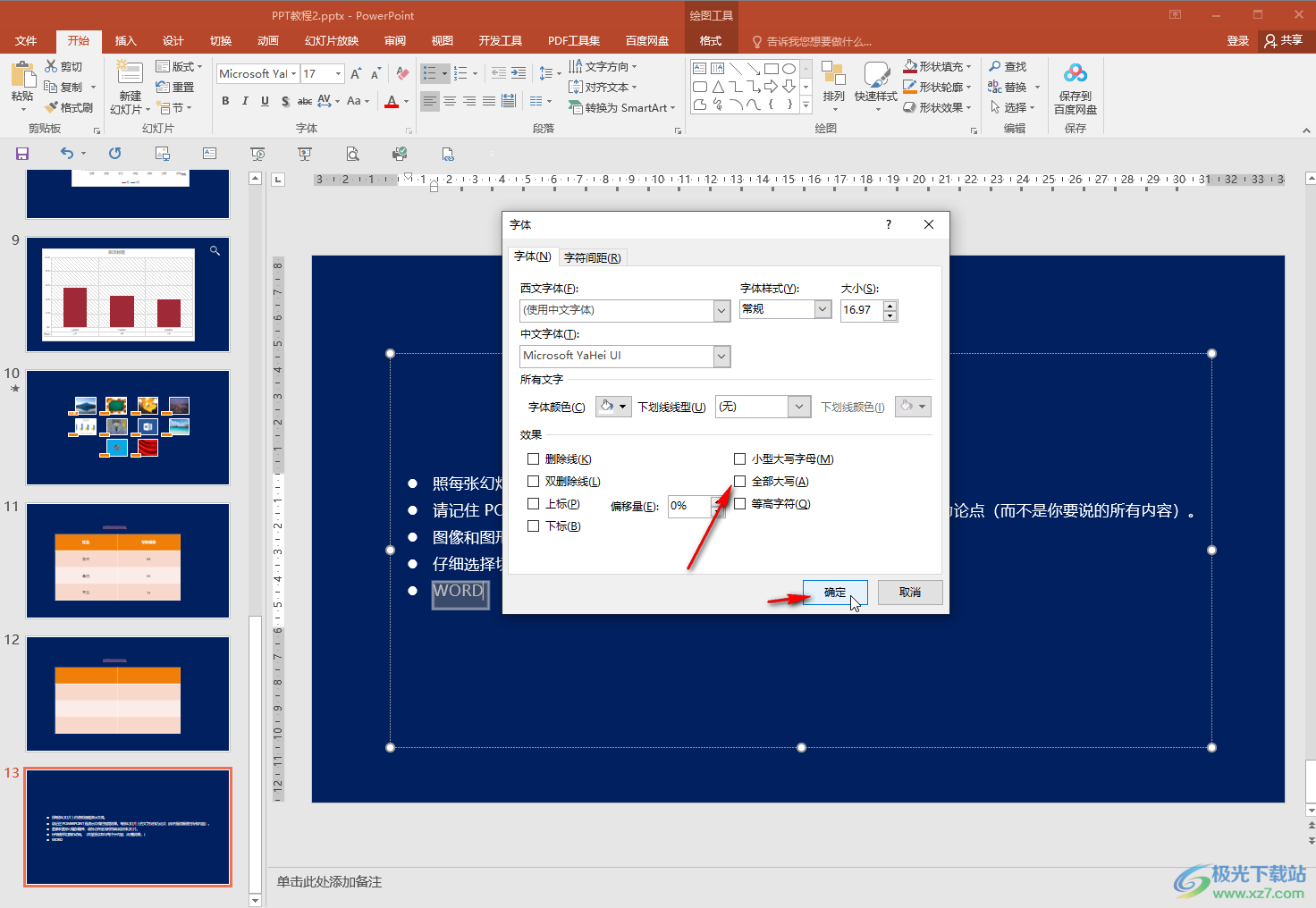
第四步:就可以看到输入的英文字母切换为小写了;
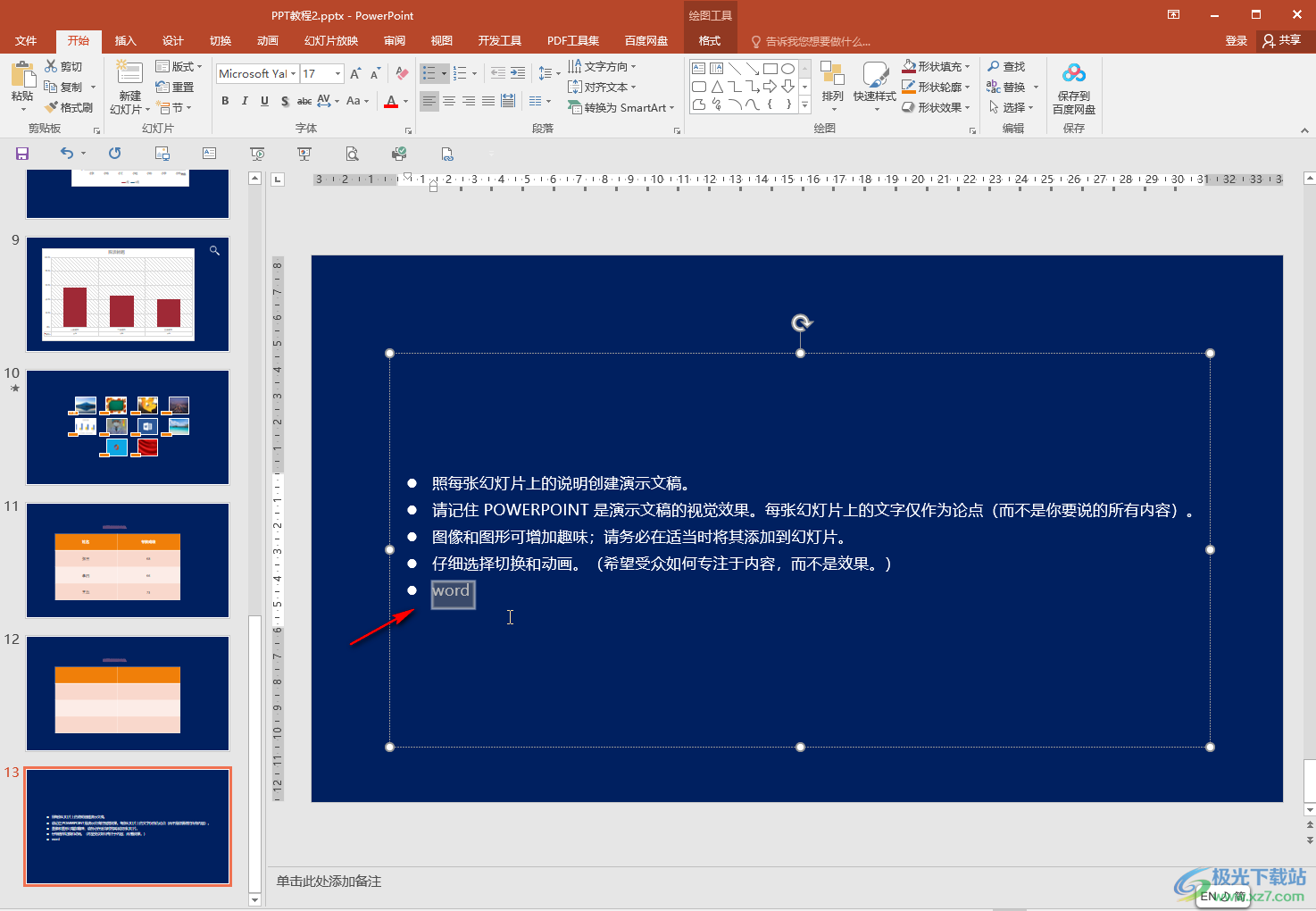
第五步:后续在输入英文内容前,点击字体栏右下角的小图标,确保没有勾选“全部大写”,在输入内容就可以输入小写字母了。
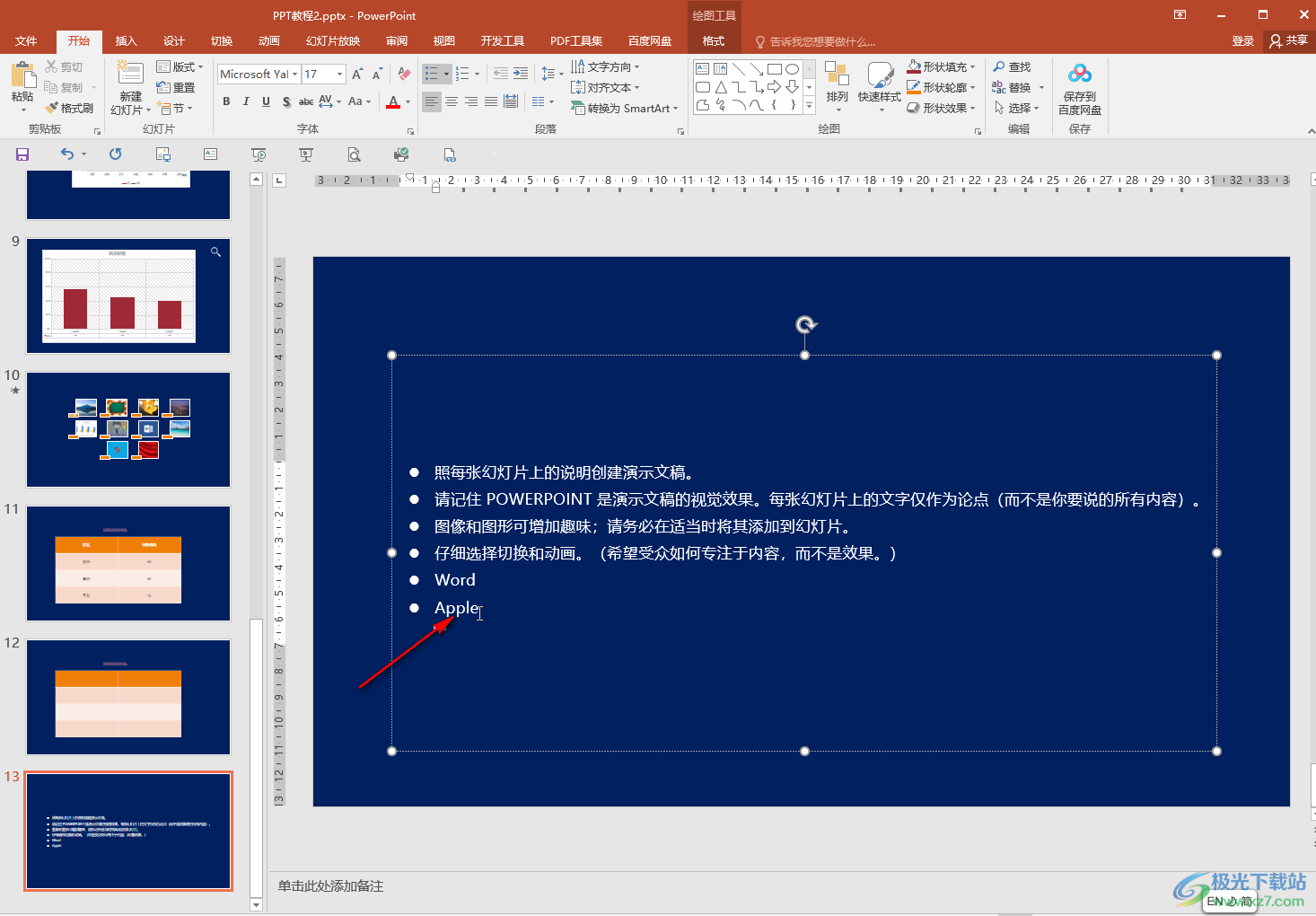
以上就是PowerPoint演示文稿中解决输入的英文字母自动全部大写的方法教程的全部内容了。我们也可以在“开始”选项卡的“字体”栏点击“Aa”按钮,在子选项中设置全部大写,全部小写,句首字母大写等等。
